パソコン内のデータをAndroidに送信 4つの共有サービスを使い分けよう
パソコンを利用していて、テキストや画像をAndroidに送りたくなることはよくある。パソコン~Android間でデータを共有するアプリは色々あるが、それぞれ特徴があり用途を使い分けるのが賢い。パソコンにある情報をAndroidでサクっと共有できるツールの、活用方法をおさらいしてみよう。
パソコンのデータをAndroidに送れる共有ツールは、「Dropbox」「Evernote」が定番だ。それぞれ、使い勝手が異なるので、特徴を生かした使い分けをしたいところ。
例えば、スマホから見たいサイトのURLを送る時に、DropboxやEvernoteを使うのは大げさだし手順が多くなりすぎる。「Chrome to Phone」でブラウザから1操作で送るのが賢いやり方だ。
Dropboxはテキスト、画像、動画、音楽、PDFと何にでも対応していて便利だが、整理や分類はEvernoteの方が優れている。データの運搬用にDropbox、後から何度も見直す地図や時刻表をスマホに入れておく際にはEvernote、という風に使い分けるべきだ。
先日、鳴り物入りで登場した「Google Keep」はパソコン用クライアントソフトやChrome拡張もなく、まだまだ未完成。今のところ軽さと手軽さが長所なので、ウェブからメモを共有するのに留めておく。
これらの4種のサービスを目的に応じて使い分けて、パソコン-Android間のデータのやりとりをスムーズに行おう。
■ パソコンで見つけたウェブページをAndroidに送信する
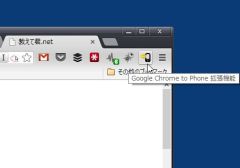
「Chrome to Phone」をChromeにインストール。Andoridに送信したいページを開いた状態で、ツールバーのアイコンをクリックしよう
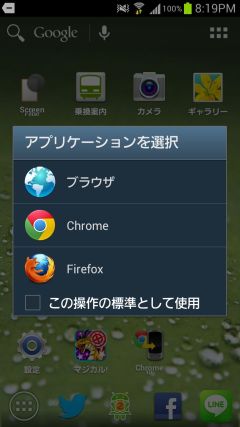
Android側にもChrome to Phoneをインストールしておく。Googleアカウントとの連携設定ができていれば、自動的にブラウザの起動画面が立ち上がる
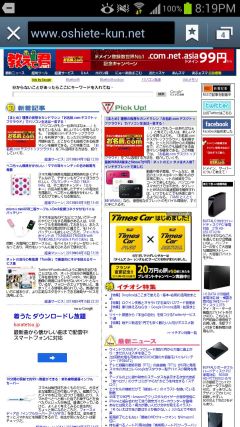
ブラウザを指定すると、パソコンのChromeから送ったウェブページが表示される。ウェブページをパソコンからスマホに送るには、これがもっとも手軽
■ パソコンで作成したファイルをAndroidに送信する
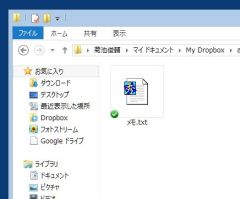
パソコンで作成したテキストや画像、動画、音楽などのファイルをスマホに送信するには、「Dropbox」が便利。パソコンにインストールして、共有フォルダに送信したいファイルを入れよう
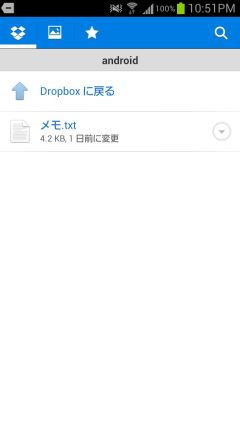
Android側にもDropboxをインストールして、アカウントを共有。Dropboxを開くと、パソコンの共有フォルダに入れたファイルが表示されるぞ
■ 恒久的に使うテキストや画像を共有する
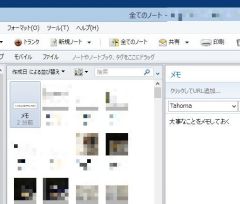
一時的なメモではなく、何度も見直す重要なテキストや画像をスマホから見られるようにするには「Evernote」。パソコン側のツールから「新規ノート」でメモを作成する
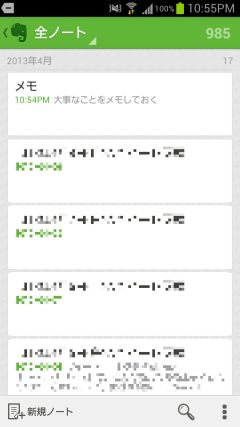
AndroidのEvernoteアプリを開くと、メモが共有されている。タグやノートブックによって細かく分類できるので、整理した情報を共有するのに使えるのだ
■ ちょっとしたメモをAndroidに送信する
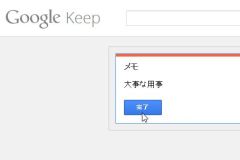
簡単なメモを共有するなら「Google Keepを使おう。Google Keepのウェブページを開いて、メモを作成する
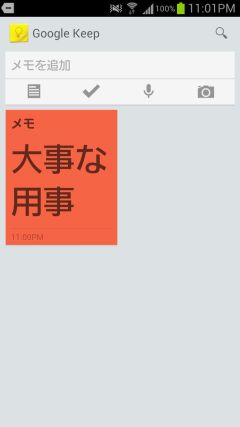
Androidの「Google Keep」のアプリを起動すると、ウェブに書き込んだメモが共有されている。軽くて扱いやすいので、書き捨てのメモをAndroidに送るのに便利
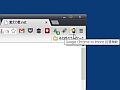
 全世界1,000万以上ダウンロード超え!水分補給サポートアプリ最新作『Plant Nanny 2 - 植物ナニー2』が11/1より日本先行配信開始中
全世界1,000万以上ダウンロード超え!水分補給サポートアプリ最新作『Plant Nanny 2 - 植物ナニー2』が11/1より日本先行配信開始中 たこ焼きの洞窟にかき氷の山!散歩を習慣化する惑星探索ゲーム『Walkr』がアップデート配信&6/28までアイテムセール開始!
たこ焼きの洞窟にかき氷の山!散歩を習慣化する惑星探索ゲーム『Walkr』がアップデート配信&6/28までアイテムセール開始! 【まとめ】仮想通貨ビットコインで国内・海外問わず自由に決済や買い物ができる販売サイトを立ち上げる
【まとめ】仮想通貨ビットコインで国内・海外問わず自由に決済や買い物ができる販売サイトを立ち上げる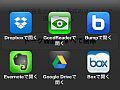 【ソーシャル完全バックアップ術】「LINE」のトーク履歴をEvernoteに保存する
【ソーシャル完全バックアップ術】「LINE」のトーク履歴をEvernoteに保存する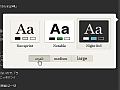 ウェブの余計な部分を切り捨ててEverNoteにクリップ「Clearly」
ウェブの余計な部分を切り捨ててEverNoteにクリップ「Clearly」 Google謹製ブラウザ「Google Chrome」記事まとめ
Google謹製ブラウザ「Google Chrome」記事まとめ 【Chrome使い方講座1】GoogleChromeの便利な基本技を確認
【Chrome使い方講座1】GoogleChromeの便利な基本技を確認 これぞパーソナルFAX!Dropboxに移動したファイルを自動的にプリントアウトする「クラウド印刷 for Dropbox」
これぞパーソナルFAX!Dropboxに移動したファイルを自動的にプリントアウトする「クラウド印刷 for Dropbox」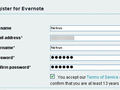 Googleノートブックの開発が終わるらしい。何か代わりになるサービスはない?
Googleノートブックの開発が終わるらしい。何か代わりになるサービスはない?
